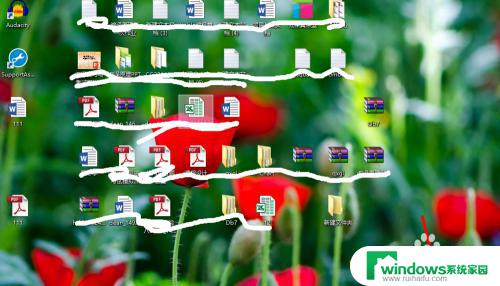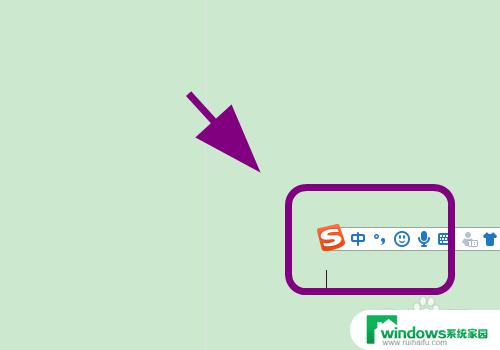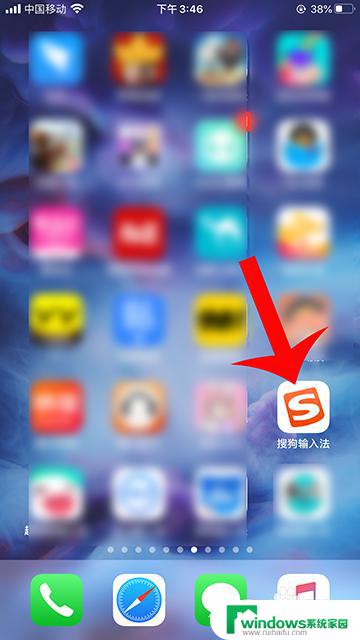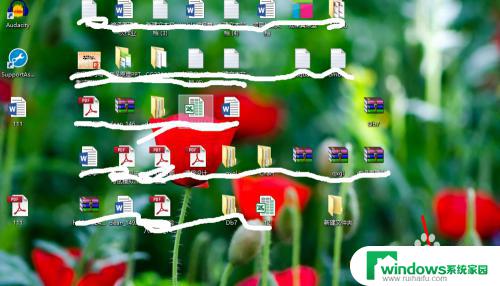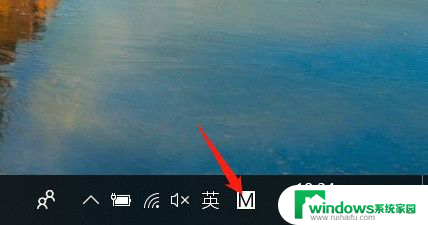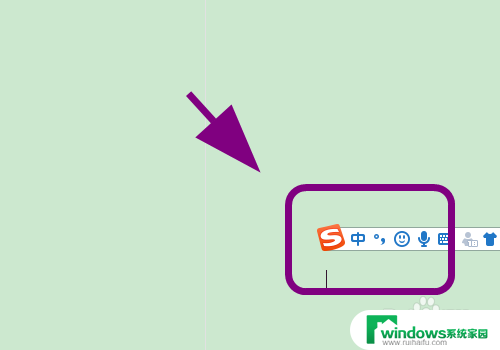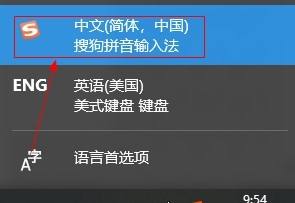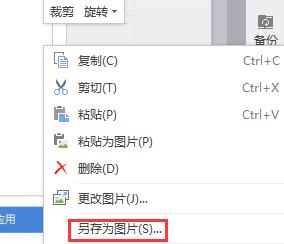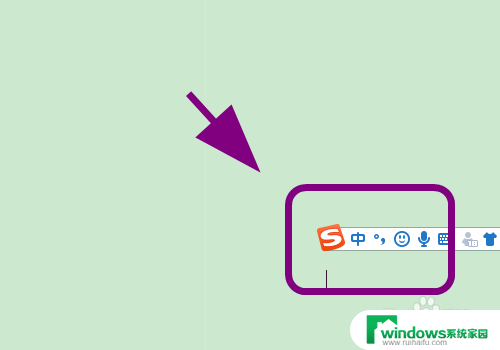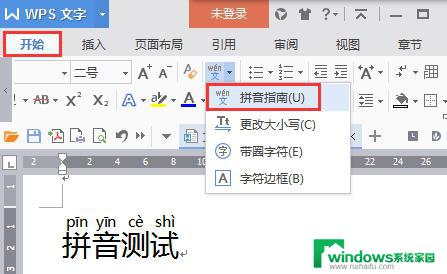搜狗输入法可以设置快捷短语吗?教你如何设置快捷短语
搜狗输入法可以设置快捷短语吗,搜狗输入法是一款功能强大、便捷高效的输入工具,在我们日常的电脑操作中起到了重要的作用,有时候我们可能会感到一些常用的短语需要频繁输入,这不仅浪费时间,还会影响工作效率。针对这一需求,搜狗输入法提供了快捷短语的设置功能,让我们可以将常用的短语设置成快捷键,只需简单的按键操作,便能快速输入需要的文字。这项便捷功能的出现,极大地提升了我们的输入效率,让我们的使用体验更加顺畅。无论是工作还是日常生活,搜狗输入法的快捷短语功能都能为我们省时省力,是我们不可或缺的得力助手。
操作方法:
1.我们首先就是要安装搜狗输入法,接着假如我们的不是它。电脑就需要进行切换的,按Ctrl+shift即可,如图。
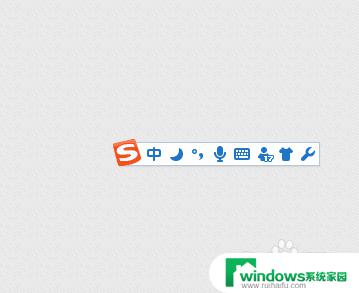
2.看到输入法图标,我们接着右键(记住是右键单击)单击那个工具图标。如图。
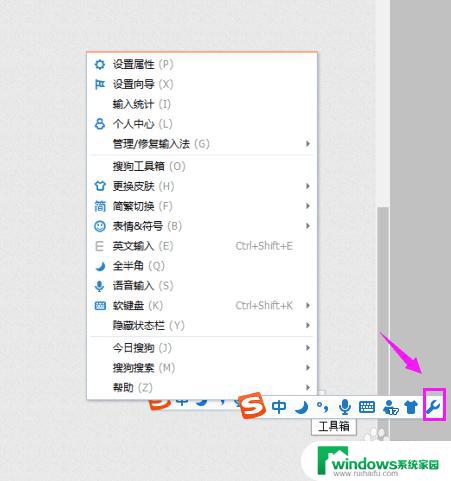
3.我们接着选择“设置属性”,如图。
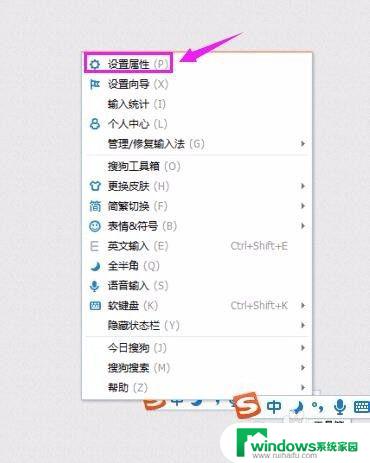
4.在设置属性这里,我们接着点击“高级”,如图。
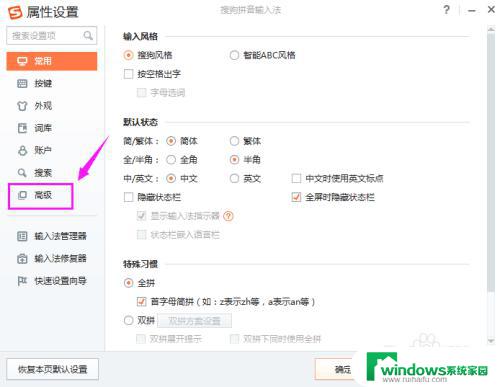
5.在“高级”这里,我们点击“自定义短语设置”,如图。
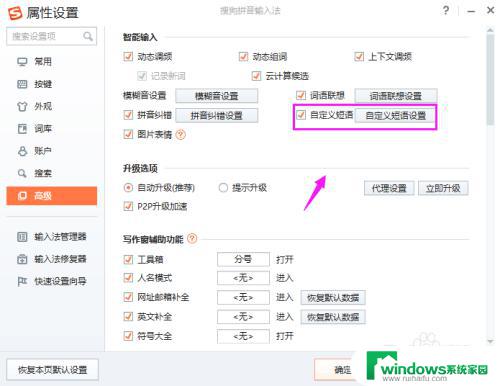
6.来到自定义短语设置,我们点击“添加新定义”,如图。
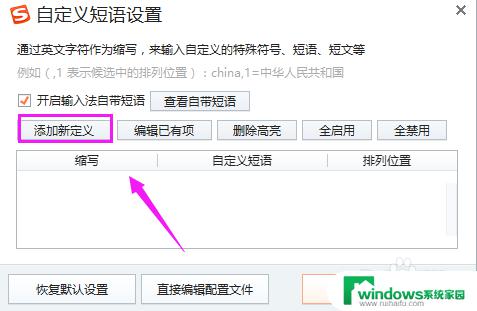
7.我们设置好快捷键、候选位置,快捷语句,点击确认,如图。
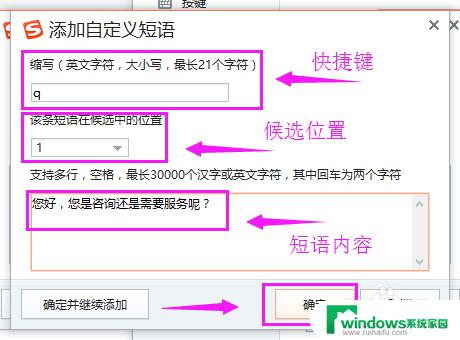
8.这样就可以了,就设置好了。我们使用搜狗输入法输入“q”的时候就有这个短语了,如图。
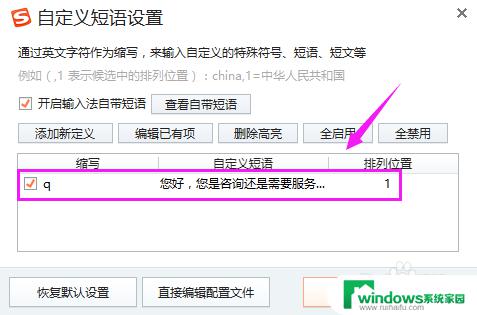
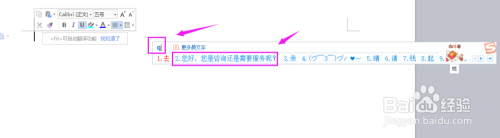
以上是搜狗输入法设置快捷短语的全部内容,如果您需要,可以按照这些步骤进行操作,希望这对您有所帮助。